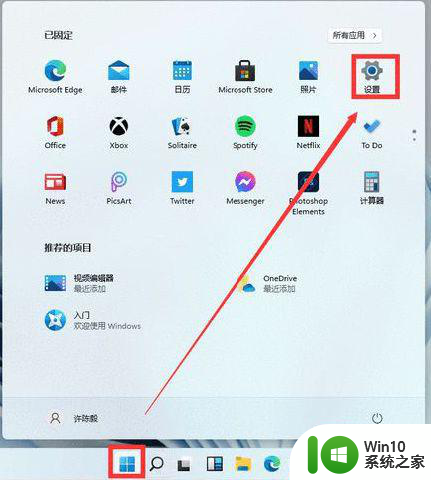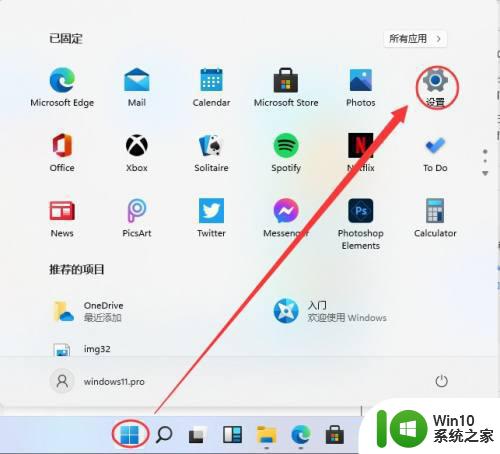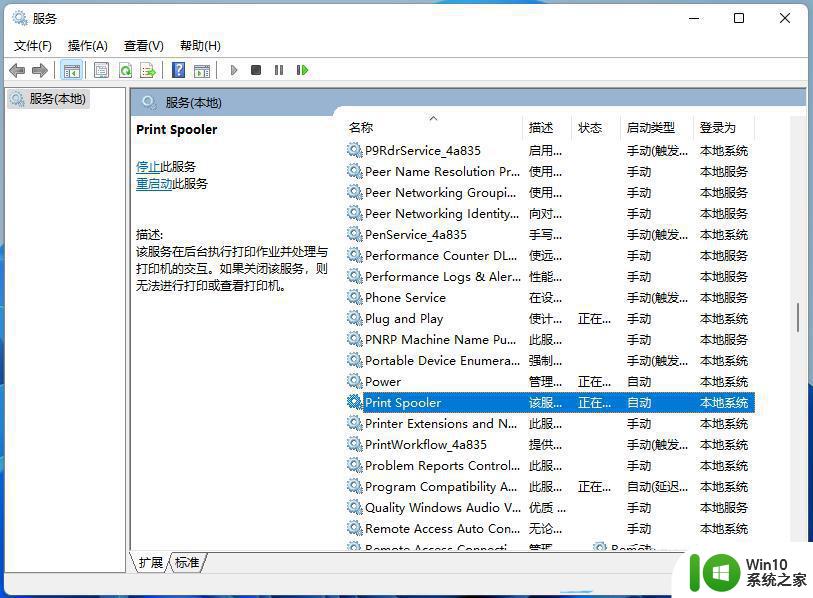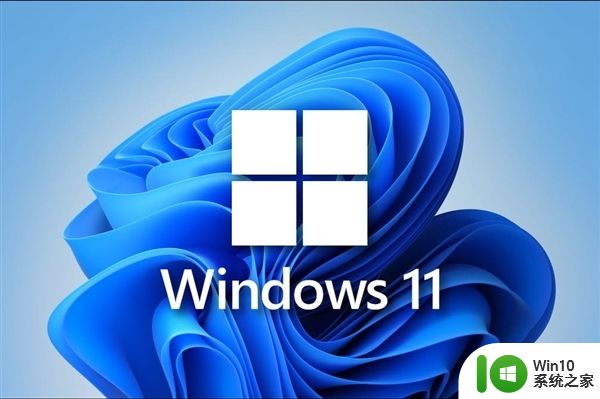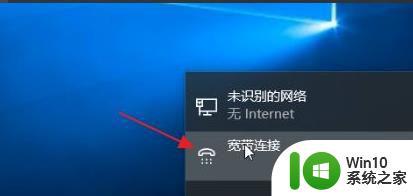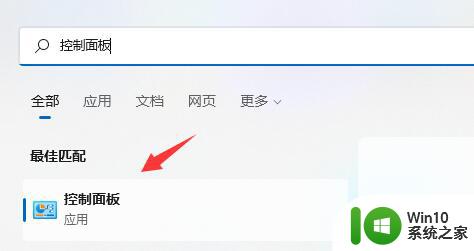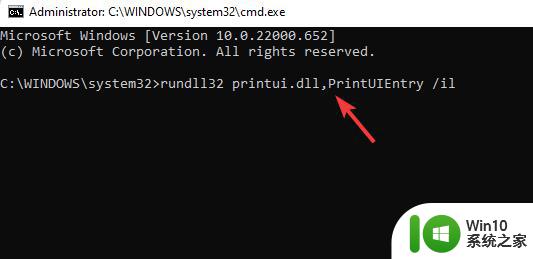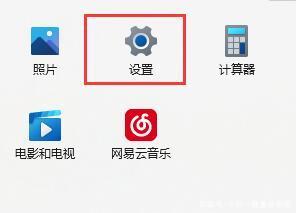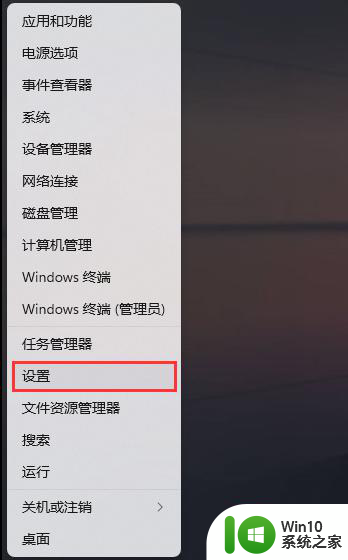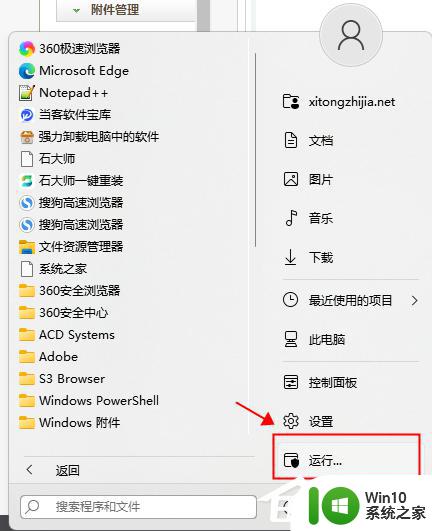win11添加网络打印机的方法 win11怎么添加网络打印机
我们在使用win11电脑的时候可以在电脑中添加一个网络打印机来让我们快速使用打印机功能,今天小编给大家带来win11添加网络打印机的方法,有遇到这个问题的朋友,跟着小编一起来操作吧。
具体方法:
1、点击屏幕下方任务栏中窗户图标的开始菜单,然后点右上角的“设置“,如下图所示;
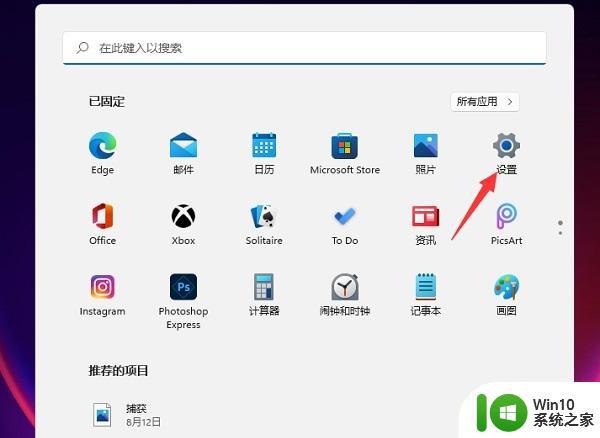
2、在设置中找到“蓝牙和其他设备”打开,然后选择打印机和扫描仪打开,如下图所示;
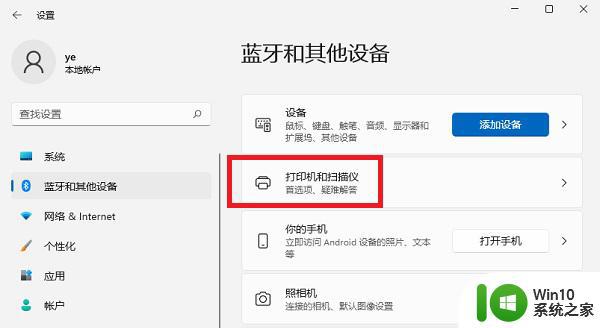
3、进入打印机和扫描仪管理界面,点击【添加设备】按钮,系统自动进行搜索可以添加的打印机,如下图所示;
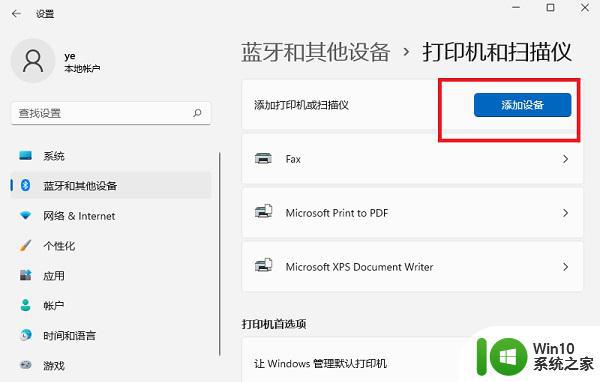
4、如果搜索不到,就在下面的”我需要的打印机不在列表中“,点击“手动添加”链接,如下图所示;
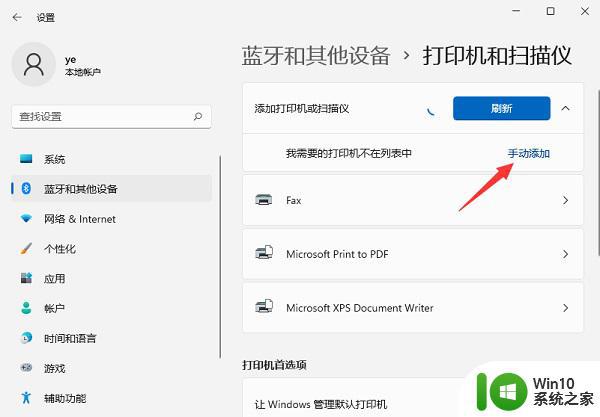
5、打开添加打印机窗口,这个窗口就比较熟悉了。WINDOWS系统都长这样,在选项中选择“使用ip地址或主机名添加打印机”,如下图所示;
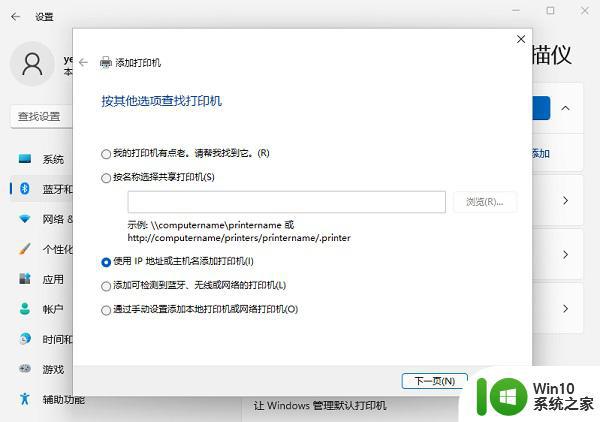
6、在设备类型中选择“自动检测”或“TCP/IP设备”,在主机名或IP地址中输入打印机的IP地址。如下图所示;
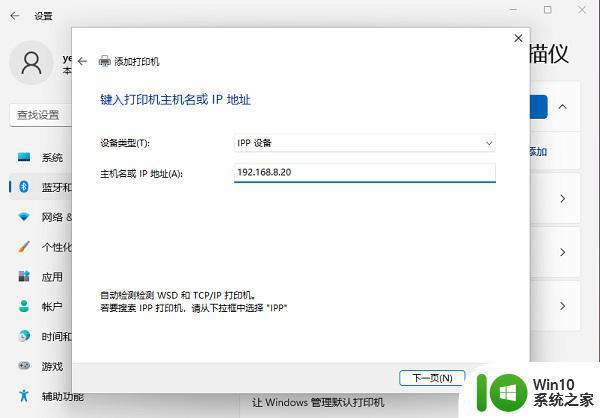
7、下一步,就会自动搜索驱动程序。如果没找到就会弹出驱动安装窗口,点击【从磁盘安装】选择已经下载好的驱动程序,打印机驱动程序最好到对应的品牌网站里下载,如下图所示;
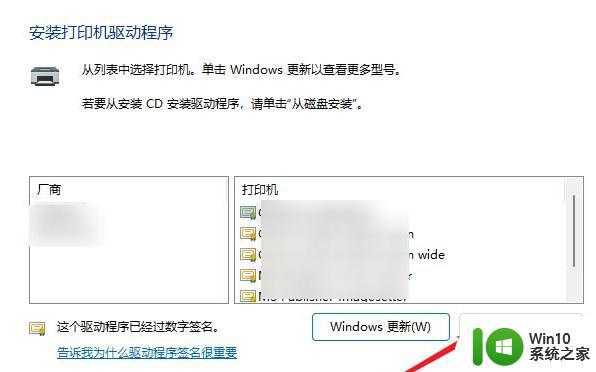
8、接下来就是等待自动安装完成,安装成功后就可以使用了,可以测试一下是否可以正常打印。
以上就是关于win11添加网络打印机的方法的全部内容,有出现相同情况的用户就可以按照小编的方法了来解决了。